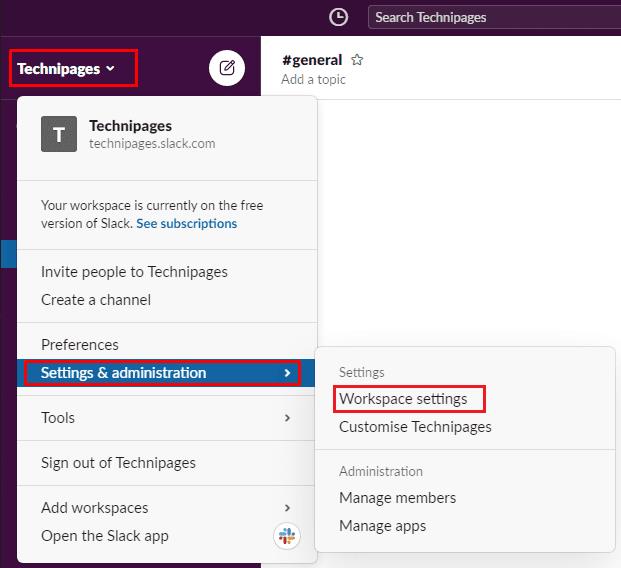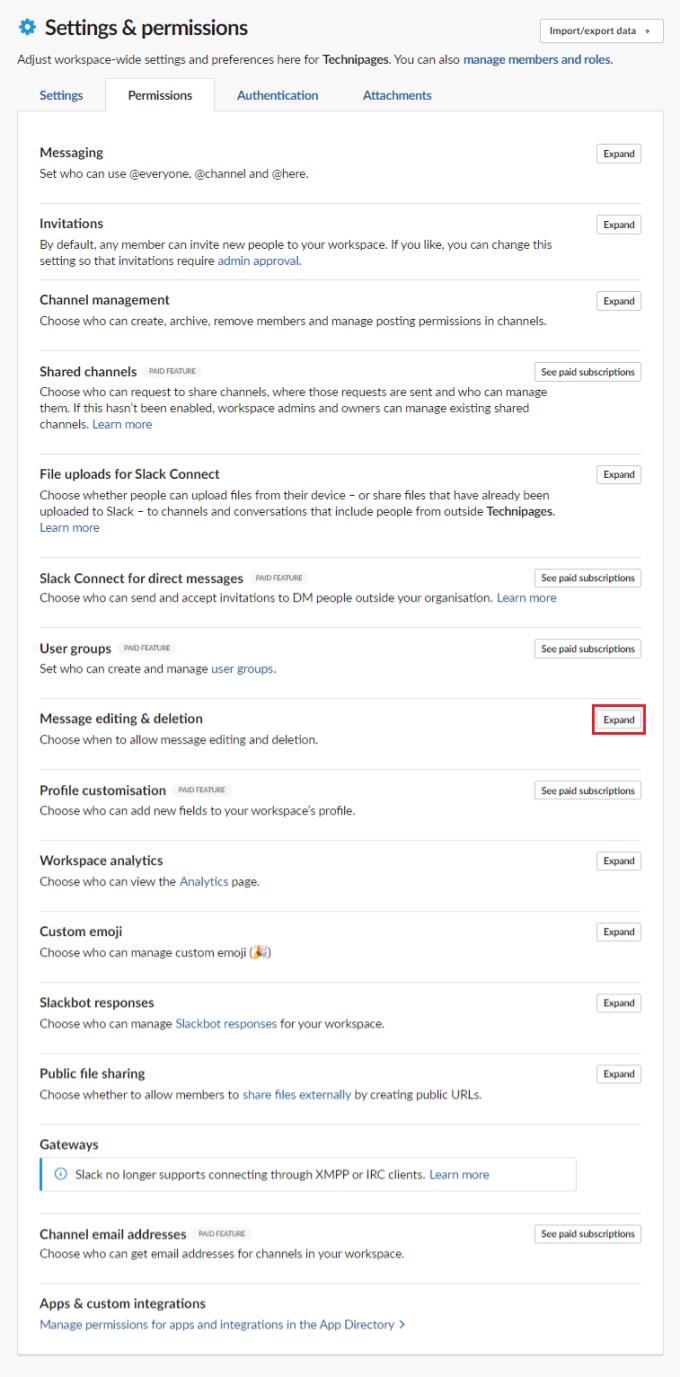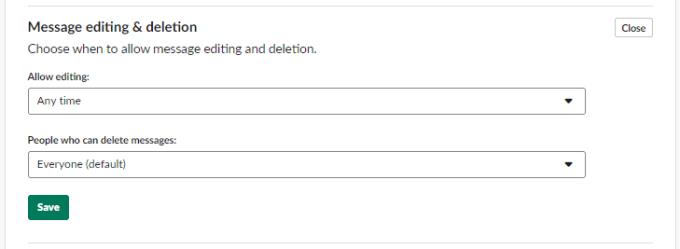V predvolenom nastavení si Slack vedie veľmi praktický záznam o tom, kto z členov vášho tímu povedal, čo a kedy. To môže pomôcť odstrániť akékoľvek otravné „povedal, povedala“. Používatelia majú samozrejme tiež možnosť upraviť, čo povedali, v prípade, že urobia chybu alebo preklep, môžu tiež svoje správy úplne odstrániť.
Vo firemnom prostredí je však dôležitý trvalý záznam komunikácie. Aj keď chcete trvalý záznam, nie je nerozumné povoliť používateľom upravovať svoje správy v obmedzenom časovom období, aby sa opravili preklepy atď. Slack ponúka na tento účel variabilný časový limit na úpravu správ a môžete ho upraviť podľa potrieb vašej organizácii. Môžete tiež zabrániť používateľom, aby mohli mazať svoje vlastné správy, pretože by to ohrozilo aj trvalý záznam komunikácie. Tu je postup, ako zmeniť tieto nastavenia.
Ak chcete obmedziť možnosť upravovať alebo odstraňovať správy, musíte prejsť do nastavení povolení pracovného priestoru. Aby ste sa tam dostali, musíte najskôr kliknúť na názov pracovného priestoru v pravom hornom rohu. Ďalej v rozbaľovacej ponuke vyberte „Nastavenia a správa“ a potom „Nastavenia pracovného priestoru“, čím otvoríte nastavenia pracovného priestoru na novej karte.
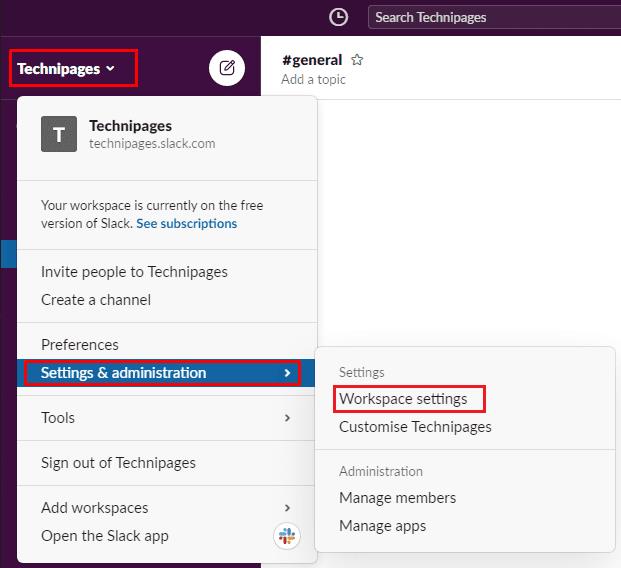
Ak chcete prejsť na nastavenia pracovného priestoru, kliknite na názov pracovného priestoru na bočnom paneli a potom vyberte „Nastavenia a správa“ a „Nastavenia pracovného priestoru“.
Prejdite na kartu „Povolenia“ v hornej časti stránky a potom kliknite na tlačidlo „Rozbaliť“ pre povolenia „Úprava a odstraňovanie správ“.
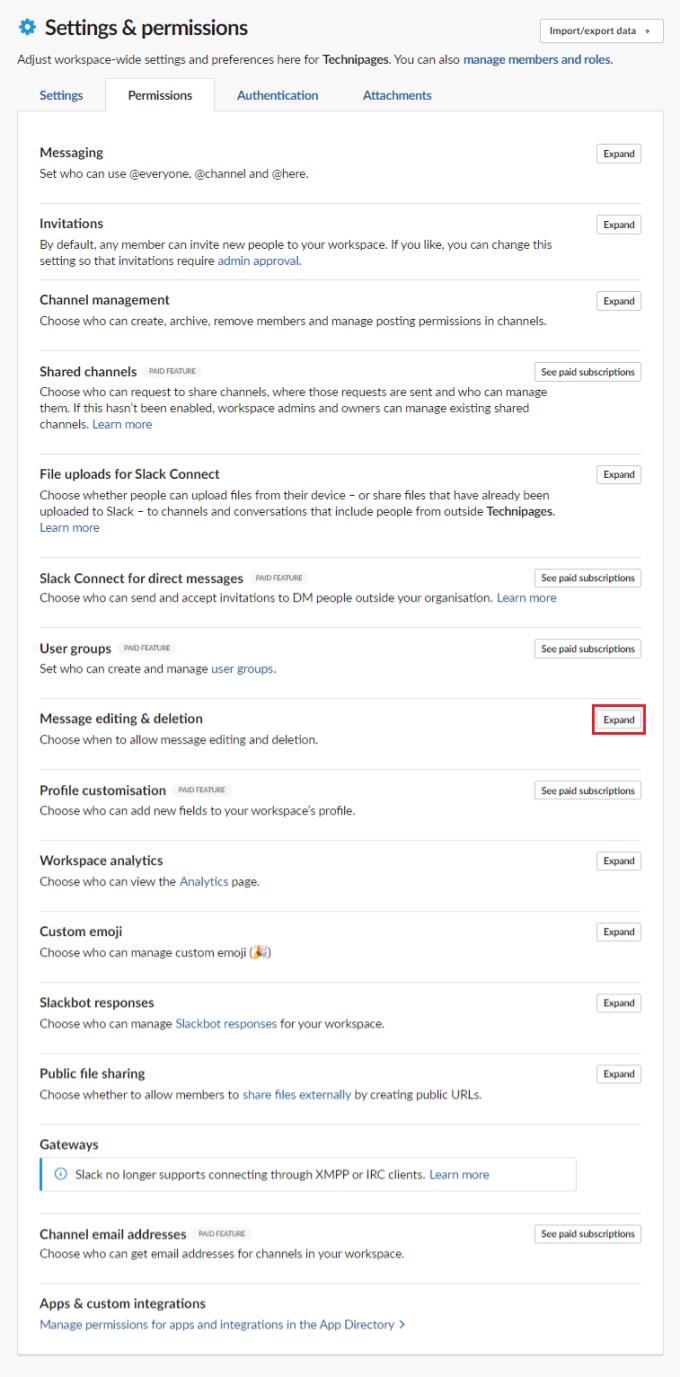
Kliknite na „Rozbaliť“ vedľa „Úprava a odstránenie správ“ na karte „Povolenia“.
Ak chcete nakonfigurovať možnosť upravovať správy, kliknite na rozbaľovacie pole označené „Upraviť správy“. Tu môžete povoliť úpravy kedykoľvek, nikdy, alebo do jednej minúty, piatich minút, tridsiatich minút, jednej hodiny, dvadsiatich štyroch hodín alebo do jedného týždňa od odoslania pôvodnej správy.
Môžete tiež použiť druhé rozbaľovacie pole označené ako „Ľudia, ktorí môžu odstraňovať správy“, aby ste zabránili každému v odstraňovaní vlastných správ a obmedzili odstraňovanie správ iba na správcov.
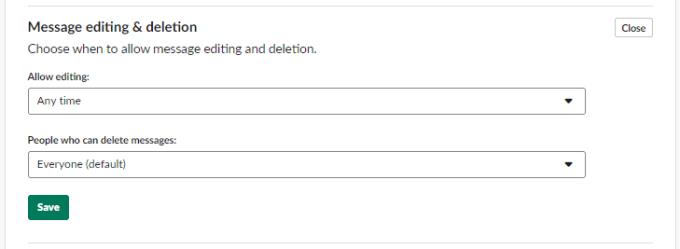
Pomocou dvoch rozbaľovacích polí môžete spravovať časové obdobie, počas ktorého možno správy upravovať a kto môže správy odstraňovať.
V mnohých komunikačných kanáloch je úplne rozumné umožniť používateľom, aby mohli ľubovoľne upravovať a mazať svoje vlastné príspevky. V prostredí na pracovisku je vo všeobecnosti prísnejšia požiadavka na trvalý záznam komunikácie. Podľa krokov v tejto príručke môžete zmeniť povolenia na úpravu a odstraňovanie správ, aby mal váš pracovný priestor spoľahlivejší denník rozhovoru.